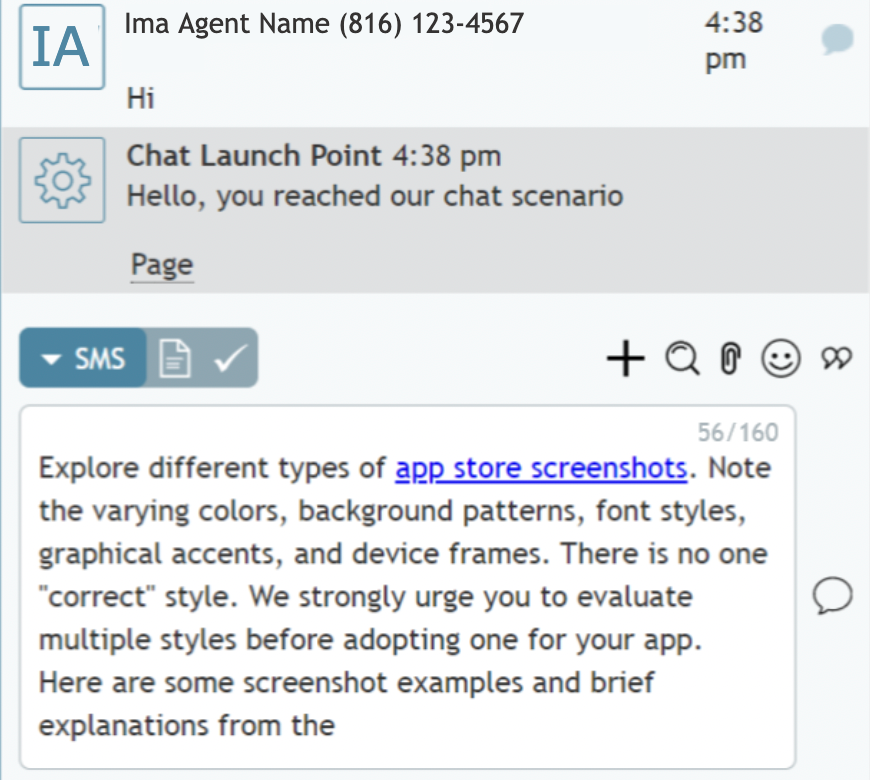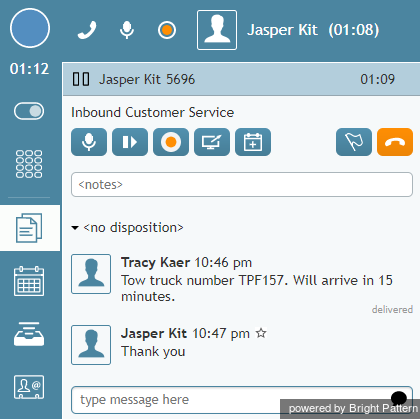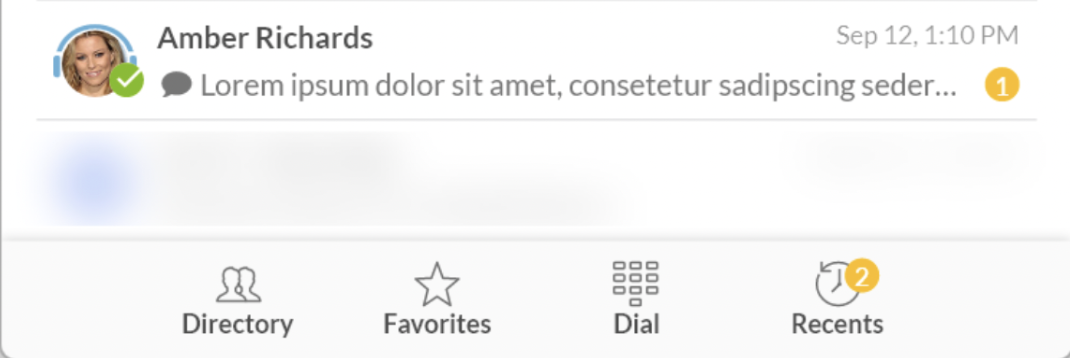Cómo Enviar Mensajes SMS/Texto
Dependiendo de la configuración del servicio y de sus permisos personales, es posible que pueda enviar mensajes de texto a través del servicio de mensajes cortos (SMS) a clientes que utilicen teléfonos móviles. Esta capacidad puede ser útil cuando necesite dar a sus clientes información que se comunica mejor en forma de texto (por ejemplo, un número de confirmación, una dirección postal o un enlace web).
Los Mensajes de Texto pueden ser enviados en cualquier momento: cuando usted está al teléfono con el cliente móvil, mientras realiza el trabajo relacionado después de la llamada, y después de haber terminado de Procesando la llamada. Si el cliente responde a su Texto, el sistema le entregará este Mensaje, lo asociará a su Mensaje original y se lo presentará en forma de Sesión de chat.
Cuando está activado, un contador registra el número de caracteres tecleados por un agente en el campo de entrada de texto SMS. El recuento de caracteres, junto con el límite de caracteres para un mensaje de texto, se muestra en la esquina superior derecha del campo de entrada de texto.
Cuando el recuento de caracteres supera el límite de caracteres para un único mensaje de texto, el número total de mensajes necesarios para enviar todos los caracteres escritos se añade al recuento de caracteres, por ejemplo, 190 (2 mensajes).
Para obtener instrucciones sobre cómo activar el contador de SMS, consulte Activación del contador de SMS en Ajustes generales de la Guía del administrador.
Mensajes de texto en estado de trabajo Ocupado o Después de llamar
Para enviar un Mensaje SMS a un cliente mientras está atendiendo la llamada de servicio del cliente (es decir, mientras está en estado de Ocupado o Trabajo después de llamada ), siga estos pasos:
- Asegúrese de que el servicio asociado a esta llamada admite comunicaciones SMS; si es el caso, el icono Enviar SMS
 aparecerá junto al número del cliente en el Panel de Información de Contacto.
aparecerá junto al número del cliente en el Panel de Información de Contacto. - Si es necesario, confirme con el cliente que su teléfono puede recibir mensajes SMS.
- Click en el icono Enviar SMS.
- Escriba el Mensaje deseado en el Campo de Entrada de Texto.
- Puede Usar el icono de Mensaje de texto predefinido
para introducir un mensaje de su conjunto de mensajes de texto predefinidos. Para más información sobre mensajes predefinidos, consulte la Sección Cómo Crear y Editar Respuestas de Chat. Tenga en cuenta que existe un límite para el número de caracteres de un mensaje SMS. El límite (160 caracteres) y el número actual de caracteres ya introducidos se muestran debajo del campo de entrada de texto.
- Cuando el Mensaje esté Listo, pulse Enter o haga Click en el icono Enviar SMS de abajo
 . El Mensaje será enviado al cliente y aparecerá con una marca de tiempo en el área de Transcripción encima del Campo de Entrada de Texto. Cuando el sistema confirme la transmisión del Mensaje con el operador, el estado del Mensaje se mostrará como Entregado.
. El Mensaje será enviado al cliente y aparecerá con una marca de tiempo en el área de Transcripción encima del Campo de Entrada de Texto. Cuando el sistema confirme la transmisión del Mensaje con el operador, el estado del Mensaje se mostrará como Entregado.
Si el cliente responde a su Mensaje, el mensaje del cliente aparecerá en el área de Transcripción resaltado en un color diferente.
Puede seguir intercambiando mensajes SMS de esta manera durante todo el tiempo que sea necesario. Todos estos mensajes se le presentarán a través de la transcripción como parte de la misma conversación. Tenga en cuenta que este intercambio puede prolongarse más allá de la llamada e incluso más allá de su Sesión de Acceso actual.
Cuando sepa que el intercambio de Mensajes ha terminado, haga Click en el Boton de Finalizar Chat. Si el cliente continúa enviándole mensajes SMS después de que usted haya finalizado la Sesión, dichos mensajes serán ignorados.
Mensajes de Texto en Estado Listo o No está Listo
Para enviar un Mensaje SMS a un cliente mientras está en estado Listo o No está listo siga estos pasos:
- Seleccione el servicio asociado a este Mensaje SMS. Consulte la Sección Cómo realizar una llamada saliente para obtener más información sobre cómo seleccionar servicios
- Si el servicio seleccionado está configurado para admitir mensajes SMS, el botón Enviar SMS
 se mostrará junto al Campo de introducción de números, al lado del Botón Llamar.
se mostrará junto al Campo de introducción de números, al lado del Botón Llamar. - En el Campo de entrada de número, introduzca el número de teléfono del cliente. Asegúrese de que se trata de un número de móvil.
- Click en el Boton Enviar SMS. El Panel de Información de Contacto mostrará una Sesión de chat activa con el número introducido y el Campo de Entrada de Texto en la parte inferior.
- Siga los pasos 3 a 6 del proceso de envío de un Mensaje SMS a un cliente mientras se gestiona su llamada de servicio (consulte la Sección "Envío de Mensajes de Texto en Estado de Ocupado o de Trabajo Después de la Llamada ").
Nota: Dependiendo de la configuración de su centro de contacto, es posible que sus clientes también puedan iniciar un contacto con usted a través de SMS. Para usted, como agente, estos Mensajes SMS se presentarán de la misma manera que si fueran solicitudes de chat de servicio entrantes normales. Para más información, consulte la Sección Manejar los chats de servicio.
Notificaciones
Notificación SMS de marcación entrante directa
Independientemente de si se encuentra en el widget de comunicación, en el Escritorio del agente o en la aplicación móvil, cuando reciba un mensaje SMS DID entrante mientras interactúa con los clientes, aparecerá un contador de mensajes no leídos (un distintivo circular con un número en su interior) que se actualizará en el ACL para notificarle que tiene un mensaje entrante. Del mismo modo, puede recibir un mensaje SMS DID entrante mientras está desconectado, y ese mensaje también se contará como no leído.
El número dentro de la insignia es la cantidad de mensajes no leídos que tienes actualmente para revisar en "Recientes". En ambos casos, tus notificaciones permanecerán activas y mostrarán el número de mensajes no leídos en "Recientes", independientemente del estado en el que te encontraras cuando recibiste el mensaje. Después de visitar "Recientes" para revisar tus mensajes no leídos, el recuento de mensajes no leídos se restablecerá.